Функция Live Photos, представленная на iPhone, захватывает 1,5 секунды до и после момента съемки. После захвата снимка, вы имеете возможность выбрать другую ключевую кадровую фотографию, добавить забавные эффекты, отредактировать изображение Live Photo и поделиться им с близкими и друзьями.
Как сделать снимок Live Photo
- Откройте приложение «Камера».
- Удостоверьтесь, что режим Live Photos включен в настройках камеры. Когда этот режим активирован, в верхней части экрана камеры появится кнопка Live Photos.
- Удерживайте ваше устройство неподвижным.
- Нажмите на кнопку съемки.
Функция Live Photos по умолчанию включена. Однако, ее можно временно или полностью отключить.
Как искать и воспроизводить фотографии Live Photos
- Откройте приложение «Фото».
- Перейдите в раздел «Альбомы».
- Пролистайте вниз до раздела «Типы медиафайлов» и выберите «Фото Live Photos».
- Для просмотра изображения, просто нажмите на него.
- Удерживайте палец на экране, чтобы воспроизвести фотографию Live Photo.
Как изменить ключевой кадр
- Откройте фотографию Live Photo и нажмите «Править».
- Нажмите на кнопку Live Photos.
- Переместите ползунок, чтобы выбрать новый кадр.
- Подтвердите выбор, нажав «Сделать фото ключевым».
- Нажмите «Готово».
Также можно включать и выключать функцию Live Photo. Во время редактирования фотографии Live Photo, используйте кнопку «LIVE» в верхней части экрана, чтобы переключать функцию.
Как добавлять эффекты Live Photo
- Откройте фотографию Live Photo.
- Нажмите на кнопку Live Photos.
- Выберите один из вариантов: «Петля», «Маятник» или «Длинная выдержка».
- Петля: Превратите вашу любимую фотографию Live Photo в зацикленную видеозапись. Выберите изображение сами или найдите вкладку «Для вас», чтобы увидеть рекомендованные зацикленные моменты.
- Маятник: Насладитесь прямой и обратной анимацией вашей фотографии Live Photo. Этот эффект напомнит о запечатленном событии и заиграет его в обратном порядке.
- Длинная выдержка: Захватите движущиеся объекты с красивым эффектом, который раньше был доступен только на DSLR камерах. Фейерверки превратятся в яркие линии на ночном небе, а водопады — в потоки магии.
Как Редактировать снимки Live Photos
Откройте приложение «Фото» на вашем устройстве и перейдите на вкладку «Альбомы». Затем выберите пункт «Снимки Live Photos» в разделе «Типы медиафайлов». Как только вы выберете нужный снимок Live Photo, нажмите на него, а затем выберите опцию «Редактировать». Внесите необходимые изменения и подтвердите их, нажав кнопку «Готово».
При редактировании снимков Live Photo в стороннем приложении может произойти потеря примененных эффектов Live Photo. Таким образом, всегда имейте в виду это, используя другие приложения для редактирования.
Как делиться снимками Live Photos
Если вы хотите поделиться снимком Live Photo, откройте этот снимок, а затем нажмите кнопку «Поделиться». Если вы предпочитаете поделиться обычным изображением, а не Live Photo, просто отключите функцию Live в левом верхнем углу снимка перед тем, как поделиться им.
Помните, что при отправке снимка Live Photo через приложение «Почта» он будет преобразован в неподвижное изображение для удобства получателя.
Как просматривать и отправлять снимки Live Photos
Получив снимок Live Photo через приложение «Сообщения» на вашем iPhone или iPad, просто нажмите на него, чтобы открыть, а затем удерживайте палец на экране, чтобы оживить снимок.
На компьютере Mac вы можете просмотреть снимок Live Photo, открыв его двойным щелчком мыши. Для повторного просмотра нажмите кнопку LIVE в левом нижнем углу снимка.
Как отключить функцию Live Photos
Если вы хотите временно отключить функцию Live Photos, просто откройте приложение «Камера» на вашем устройстве и нажмите кнопку Live Photos.
Если вы хотите отключить функцию Live Photos навсегда, выполните следующие шаги:
- Откройте приложение «Настройки».
- Перейдите в раздел «Камера» и выберите «Сохранение настроек».
- Убедитесь, что переключатель рядом с опцией Live Photo выключен.
Теперь вы знаете, как редактировать, делиться и управлять снимками Live Photos на вашем устройстве. Наслаждайтесь созданием уникальных моментов и сохранением их в живых снимках!

Автор статьи:
Обновлено:
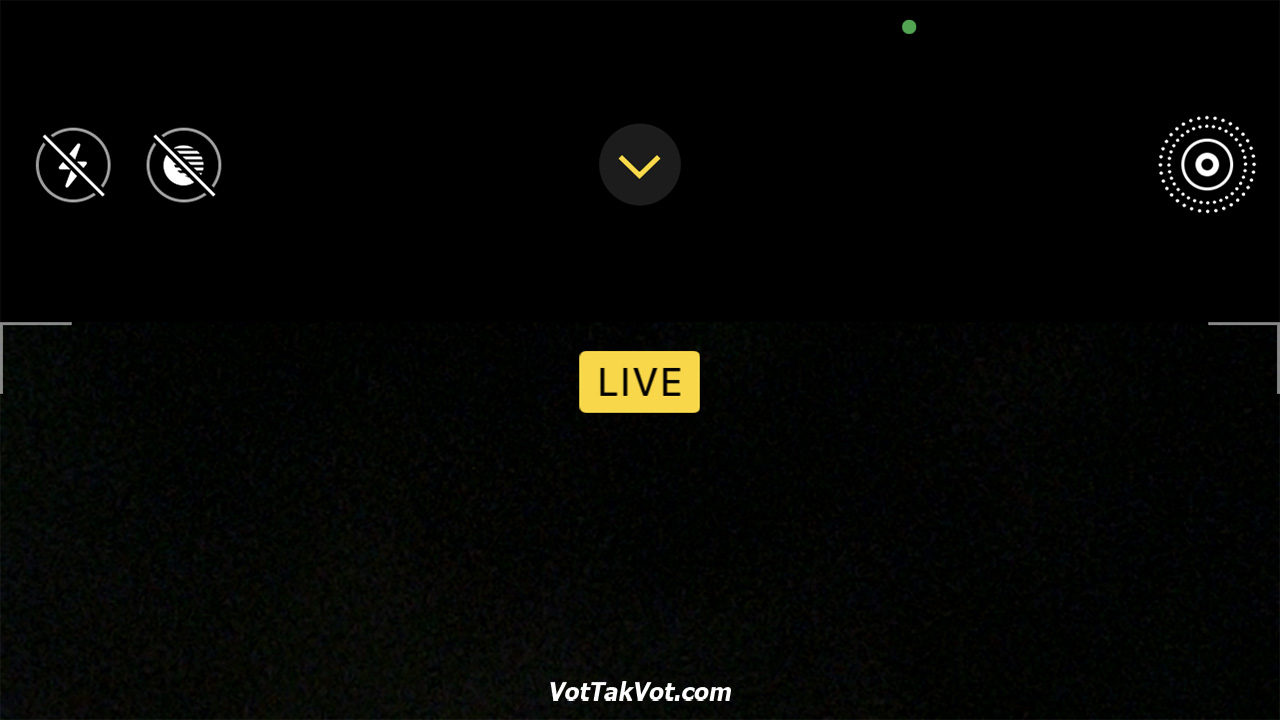
Добавить комментарий